Sincronizar acciones de navegación para vistas seleccionadas
Para propagar automáticamente acciones de navegación que realice en una vista de la ventana Editor de audio o Montaje de audio a otras vistas en tiempo real, puede activar Sincronización de navegación para cada una de ellas. Esto le permite comparar diferentes versiones de su material de audio y tener un ojo encima continuamente en áreas relevantes en todas las vistas.
Procedimiento
-
Para seleccionar una vista de Sincronización de navegación en la ventana Editor de audio o Montaje de audio, active la función a través del botón Sincronización de navegación
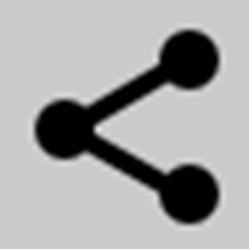 en la parte inferior de la vista.
Nota
en la parte inferior de la vista.
Nota-
Puede activar tantas vistas como quiera. El número de vistas que se pueden sincronizar simultáneamente no está limitado.
-
Las vistas respectivas no tienen que ser totalmente visibles para que la sincronización tenga efecto.
ConsejoPara alternar entre las dos últimas pestañas activas, pulse F5.
Si su pantalla del ordenador es lo suficientemente grande, le recomendamos que cree una disposición de espacio de trabajo que muestre dos vistas, una encima de la otra.
-
Resultado
Una vez realiza cualquiera de las siguientes acciones de navegación en una de las vistas, se aplican automáticamente a todas las demás vistas cuyo botón de Sincronización de navegación esté activado:
-
Desplazamiento
-
Zoom
-
Hacer selecciones de tiempo
-
Mover el cursor de edición